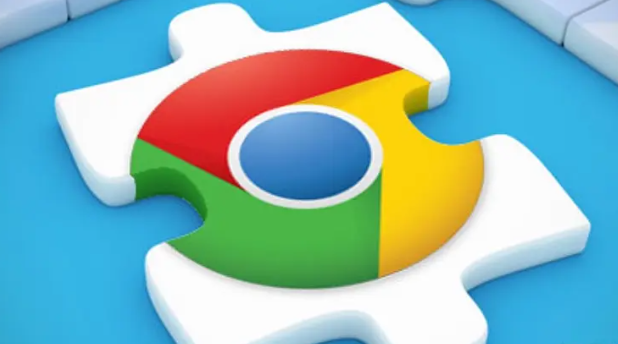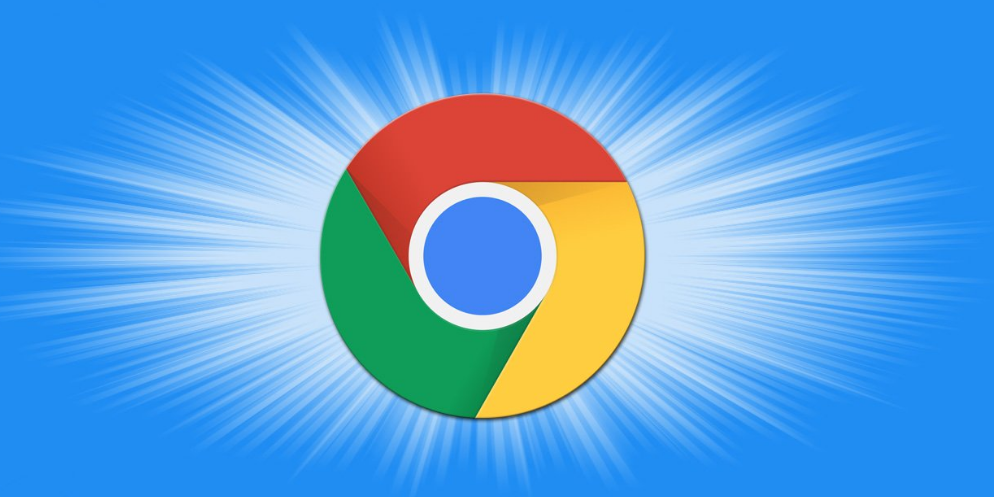详情介绍

1. 备份原始hosts文件:无论使用哪种操作系统,操作前都必须对现有配置进行保护。Windows用户可直接复制C:\WINDOWS\system32\drivers\etc目录下的hosts文件到其他位置保存;Mac/Linux用户则通过终端命令cp /etc/hosts /tmp实现备份。这一步骤能有效防止后续修改失误导致系统异常。
2. 获取最新可用IP地址:访问专业DNS查询平台或技术社区获取谷歌服务的实时IP段。建议优先选择响应速度快、延迟低的服务器节点,例如常见的216.58.222.174等地址。由于网络环境动态变化,需定期校验所选IP是否仍然有效。
3. 编辑系统级hosts配置:Windows系统按Win+R组合键调出运行窗口,输入notepad %windir%\system32\drivers\etc\hosts并回车,在文本末尾逐行添加形如`216.58.222.174 www.google.com`和`216.58.222.174 google.com`的规则条目;Mac用户执行sudo nano /etc/hosts命令后进入编辑模式,Linux用户采用相同路径操作,完成修改后通过Ctrl+O保存变更并退出编辑器。
4. 强制刷新DNS解析缓存:Windows平台打开命令提示符输入ipconfig /flushdns指令清除本地缓存;Mac系统依次执行sudo dscacheutil -flushcache与sudo killall -hup mdnsresponder双重清理;Linux发行版使用sudo systemd-resolve --flush-caches命令重置缓存状态。该操作确保新配置立即生效而无需等待自动过期。
5. 验证连接有效性测试:启动Chrome浏览器访问谷歌相关服务页面,观察加载速度是否有显著提升。若未达到预期效果,可尝试更换不同地区的IP地址重复上述步骤,或检查防火墙设置是否拦截了特定端口的通信请求。
6. 维护更新机制建立:建议每月定期检查已配置的IP地址连通性,及时替换失效条目。同时关注网络服务提供商的策略变动,避免因政策调整导致加速方案失效。对于多设备用户,需同步更新所有终端设备的hosts文件以保持一致性。
按照上述步骤逐步排查和处理,通常可以解决大部分关于谷歌浏览器使用hosts文件快速加速的问题。如果问题依旧存在,建议联系官方技术支持团队获取进一步帮助。